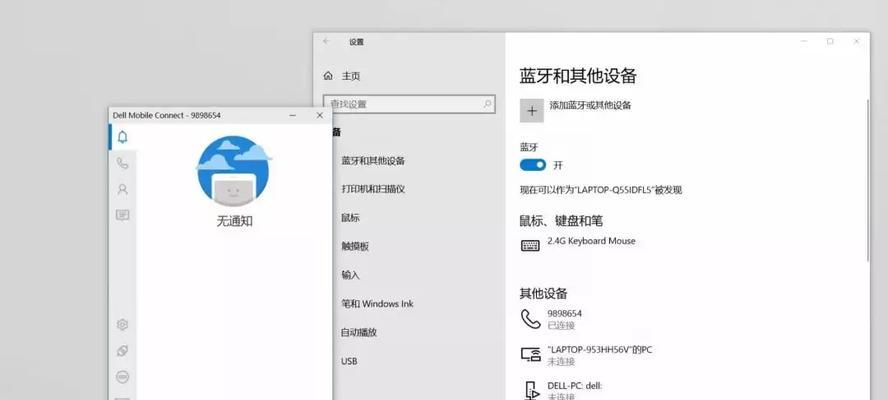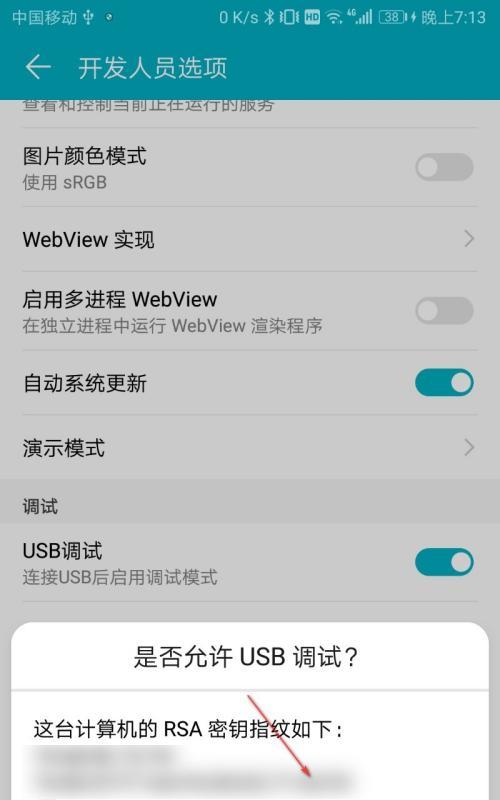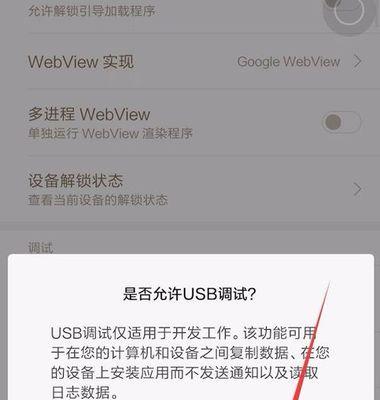手机开发者模式是一种隐藏的设置选项,它提供了更多高级和个性化的功能和选项,适用于开发者和高级用户。本文将介绍如何打开手机开发者模式,并解释其中一些常用的设置选项。
1.手机开发者模式是什么?
手机开发者模式是Android系统中的一项隐藏设置选项,它允许用户访问更多高级设置和开发工具,以进行系统调试、性能优化和应用开发等操作。
2.如何打开手机开发者模式?
要打开手机开发者模式,首先进入手机的设置菜单,然后找到关于手机或系统信息选项,在其中找到“版本号”或类似的选项,并连续点击数次,直到出现“您已成为开发者”或类似提示。
3.确认手机开发者模式已打开
打开手机开发者模式后,返回到设置菜单中,你会看到一个新的选项,“开发者选项”,点击进入这个选项,确认开发者模式已成功打开。
4.USB调试的作用和使用方法
USB调试是开发者模式中最重要的功能之一,它允许你通过USB连接将手机与电脑相连,以便进行应用开发、调试和数据传输等操作。打开USB调试后,你可以使用各种开发工具,如AndroidStudio进行应用测试和调试。
5.开启OEM解锁选项
OEM解锁选项是一种安全设置,它允许你在设备上安装非官方或修改的固件。打开OEM解锁选项后,你可以自由刷入第三方ROM或修改系统文件,但需注意该操作可能会导致设备保修失效。
6.查看CPU使用情况
开发者模式中的“显示CPU使用情况”选项可用于实时监测手机的CPU占用率和性能表现。通过观察CPU使用情况,你可以了解到手机是否存在过度占用资源的问题,并采取相应的优化措施。
7.设置动画缩放比例
动画缩放比例设置允许你调整系统中的窗口动画、过渡动画和缩放动画的速度。通过减小动画缩放比例,你可以让系统看起来更加流畅和快速。
8.启用GPU渲染跟踪
开启GPU渲染跟踪选项后,系统会在屏幕上以不同颜色标记出每个界面元素的GPU绘制情况,帮助开发者识别和优化性能瓶颈。
9.选择默认USB配置
默认USB配置选项允许你定义手机与电脑连接时的功能。你可以选择将手机连接为仅充电、传输文件、提供网络共享或进行调试等功能。
10.打开不保留活动选项
不保留活动选项允许系统在用户离开应用时立即销毁活动,释放内存资源。这有助于提升系统性能和应用的响应速度。
11.开启触摸指针位置
开启触摸指针位置后,系统会在屏幕上显示一个触摸指针图标,用于模拟用户的触摸操作。这在演示、录屏或远程控制设备时非常有用。
12.设置禁用绝对音量
绝对音量是指当你使用耳机或外部音频设备时,系统将设备音量和媒体音量进行统一调节。打开禁用绝对音量选项后,你可以分别调节设备和媒体的音量。
13.开启USB调试安全设置
开启USB调试安全设置后,系统会在你尝试连接到未授权计算机时进行确认提示,增加了数据安全的保护。
14.设置手机不进入休眠状态
通过设置手机不进入休眠状态,你可以防止屏幕在一段时间后自动关闭,保持手机始终处于亮屏状态,方便长时间操作和调试。
15.关闭或重置开发者选项
如果你不再需要开发者选项,你可以通过返回设置菜单中的“开发者选项”找到相应的选项,关闭或重置开发者选项,将手机恢复为默认设置。
通过打开手机开发者模式,用户可以获得更多的高级设置和开发工具,帮助他们进行系统调试、性能优化和应用开发等操作。但在使用这些高级设置时,务必小心谨慎,避免对系统和设备造成损坏。